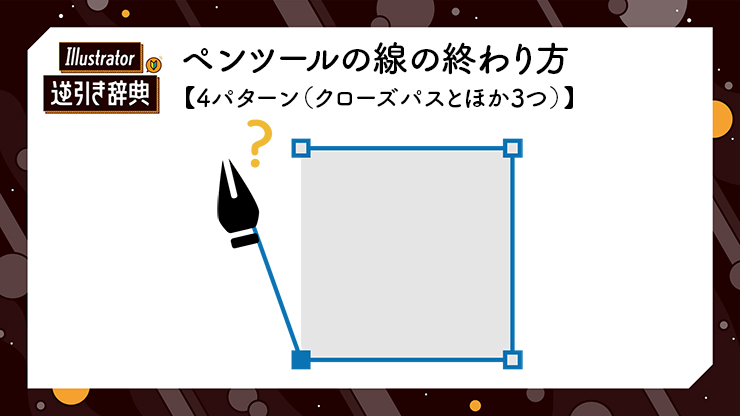
Illustrator(イラレ)で初心者が迷いがちなペンツールの線の終わり方について、4つの方法を紹介します。特徴や適切な使い方をそれぞれ解説していきます。
■使用する機能「アンカーポイント」「Enterキー」「Escキー」
ペンツールの線の終わり方[1]
最初のアンカーポイントをクリックして閉じる(クローズパス)
まずはペンツールで作った線の最もベーシックな終わらせ方を解説します。
方法は簡単です。ペンツールで描き始めた1番最初のアンカーポイントをクリックすると、ペンツールを終わらせることができます(図1)。
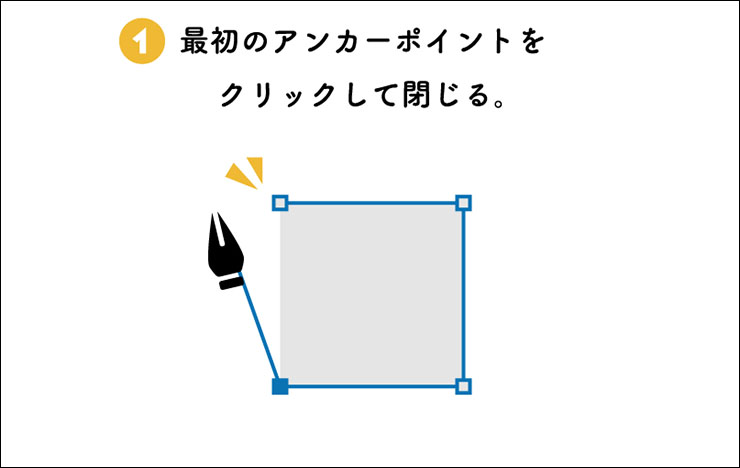
この方法でペンツールを終わらせると「隙間がない閉じたパス」になります。Illustratorではこの閉じたパスのことを「クローズパス」と言います(図2)。[塗り]をする場合などは基本的にこのクローズパスにします。
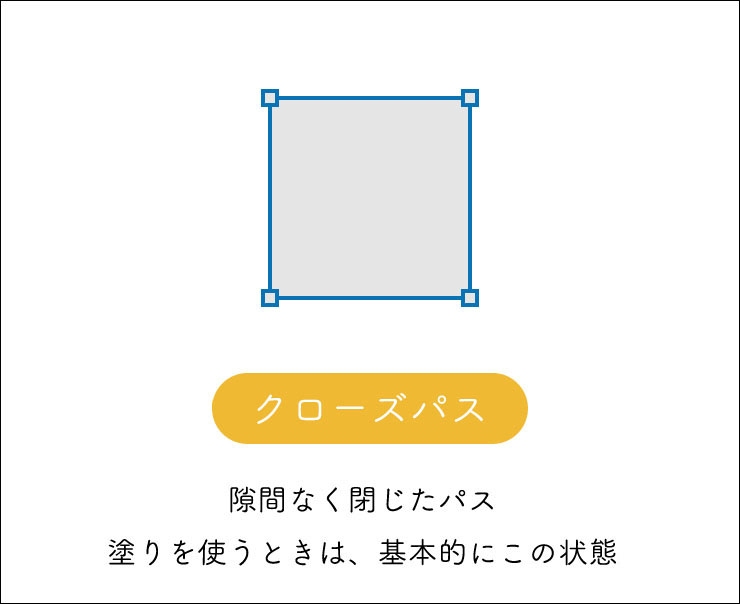
これに対して、線の状態など隙間が開いたパスを「オープンパス」と言います(図3)。
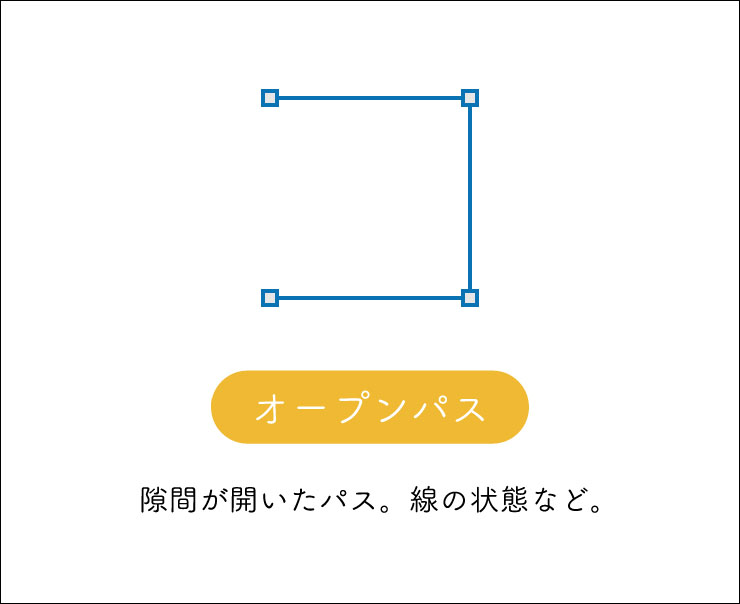
以降は、オープンパスの状態でペンツールの線を終わらせる方法を紹介します。
ペンツールの線の終わり方[2]
Enterキーを押す
ペンツールで描いている途中で、キーボードのEnterキーを押すとペンツールを終わらせることができます(図4)。Enterキーを押した後も、ペンツールを選んだ状態は続いているので、クリックして次の新しい線を描き始めることもできます。続けてたくさん描くときにおすすめです。
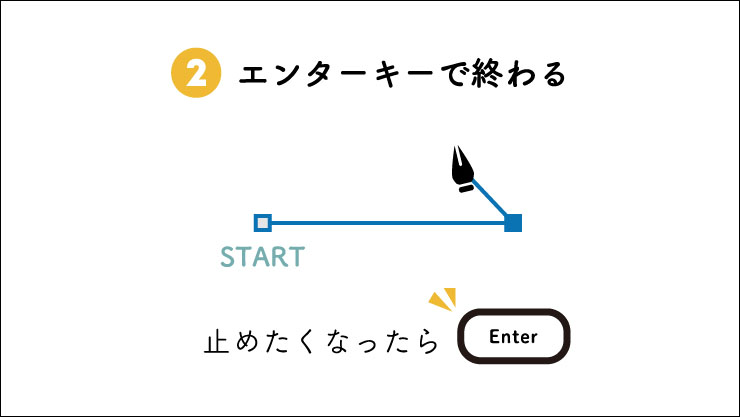
ペンツールの線の終わり方[3]
Escキーを押す
Enterキーを押す代わりに、Escキーを押してもペンツールは終わらせることができます(図5)。使い方は同じですので、好みでどうぞ。
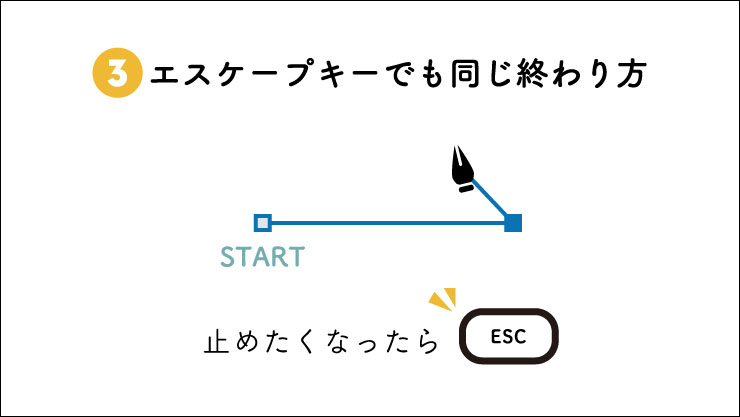
ペンツールの線の終わり方[4]
別のツールをクリック
ペンツールを描いている途中で、ツールバーの別のツールをクリックするとペンツールを終わらせることができます(図6)。これは次の操作でペンツール以外を使うときに便利です。
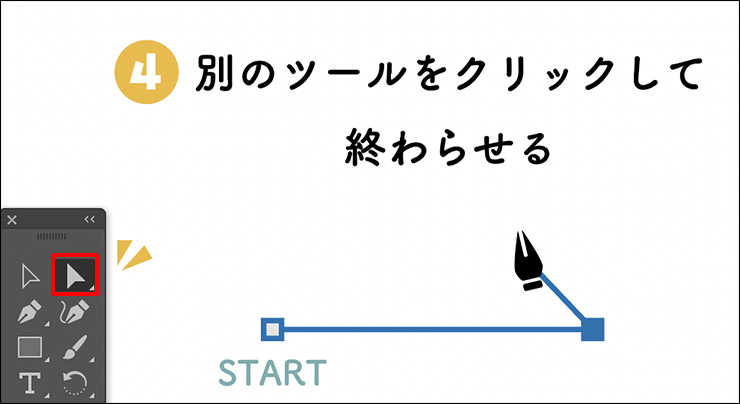
以上、ペンツールの4つの終わらせ方でした。「アンカーポイントをクリック」は塗りの作業などを行うとき、「Enterキーをクリック」「Escキーを押す」は続けてたくさん描くとき、「別のツールをクリック」は次の作業がペンツール以外のときに便利な方法です。前後の工程によってそれぞれ使い分けましょう。
●構成:編集部、専門学校講師のイラレさん ●制作:専門学校講師のイラレさん ●編集:編集部
著者プロフィール

- 専門学校講師のイラレさん
- 専門学校講師/YouTuber
- Adobe Illustratorの使い方を教えている通称「イラレさん」。「誰でも楽しく学べる」を信条に専門学校の講師を行いながらYouTubeをメインに活動。分かりやすさが好評で、動画の平均高評価率98%以上。動画を通じ2万人以上に教えている。 Youtubeチャンネル:https://www.youtube.com/channel/UC5UvWEDpPVe8uA8AroD1G_A











2022.11.01 Tue